Соціальна мережа ВКонтакте зберігає величезну кількість відео. І напевно вам хоч раз хотілося скачати ролик, що сподобався, собі на комп'ютер або смартфон. Однак не тут було: сайт такої можливості нам, простим смертним, не дає. Хоча…
Є безліч способів обійти цю заборону. Поговоримо, як завантажувати відео з ВК за допомогою безкоштовного сервісу, додатків та просто голими руками.
SaveFrom – найкращий помічник
Ви знайомі з сервісом? Якщо ні, скажу: цей веб-ресурс призначений для завантаження медійного контенту з різних сайтів, які не мають власної функції завантаження. Таких, як YouTube, Facebook, OK.ru, VK.com та багатьох інших.До переходу на новий дизайн завантажити відео за допомогою Savefrom.net було простіше простого. Достатньо було вставити посилання на ролик у форму на головній сторінці та натиснути кнопку переходу. На жаль, цей спосіб зараз не працює, але є інший – браузерний додаток. SaveFrom.net помічник».
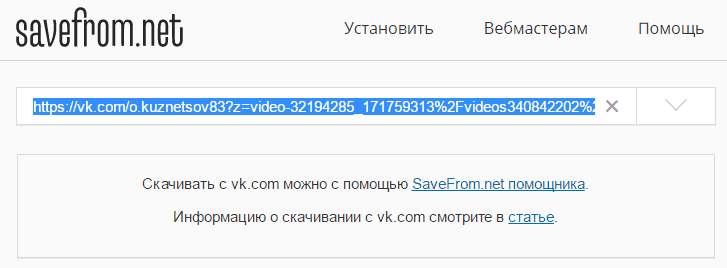
Після встановлення " ПомічникSaveFrom» додасть кнопку « завантажити» Прямо в відеоплеєр VK. Клацніть по ній, виберіть відповідну роздільну здатність – і ролик відправиться до вас у папку « Завантаження».
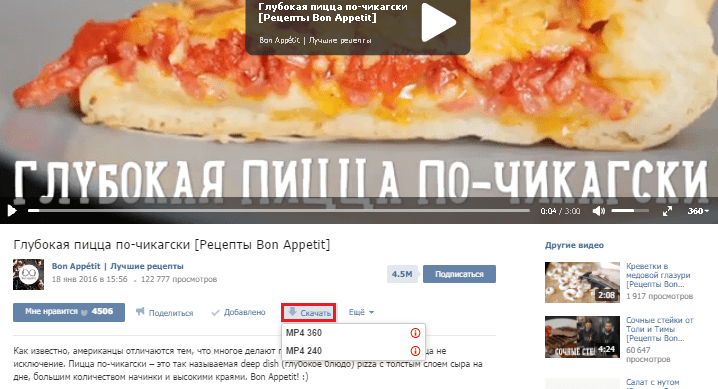
У разі проблем (кнопка « завантажити» не з'явилася або не працює), спробуйте перевстановити помічника, завантаживши найсвіжішу версію з SaveFrom.net, або використовуйте способи, про які я розповім нижче.
Сервіс Download-VK-Videos
І Інтернет-сервіс зручний тим, що не вимагає ні реєстрації, ні авторизації ВКонтакте. Достатньо зайти на сайт VK, скопіювати посилання на потрібний відеоролик, вставити його у поле «Введіть посилання ВК … » (виділено на скріншоті) та натиснути « Завантажити MP4» або « Завантажити MP4HD(якщо хочете отримати матеріал у найкращій якості, вибирайте останнє).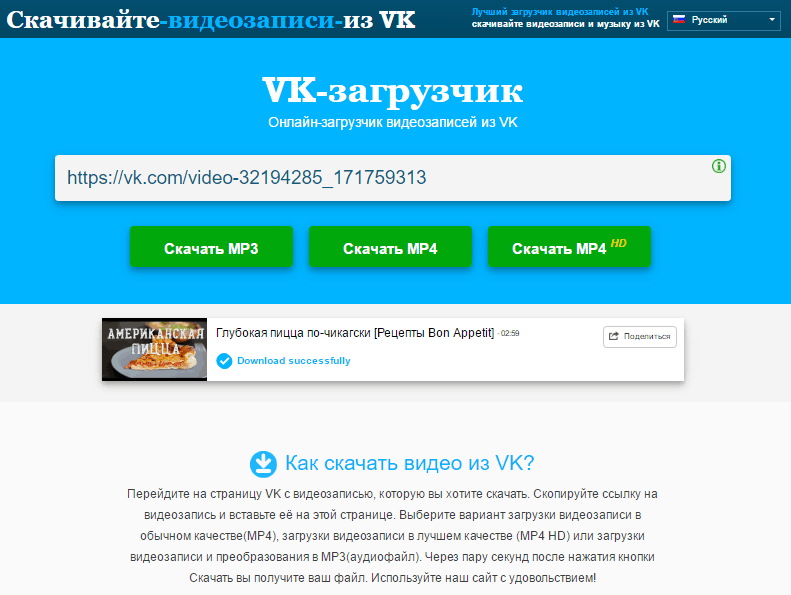
Через 3-5 хвилин відео буде збережено у папці « Завантаження».
На жаль, Download-VK-Videos може завантажувати лише ті ролики, які знаходяться у публічному доступі. Приватний контент для нього недосяжний.
Безкоштовні програми
YouTube By Click
Додаток YouTube By Click- теж дуже зручний засіб завантаження відео та аудіо з різних веб-ресурсів. Щоб скористатися ним для завантаження матеріалів з ВКонтакту, або новіше: у попередніх ця функція може не працювати.Безкоштовний варіант YouTube By Click дає можливість вибрати:
- Папку, в якій зберігатиметься завантажений контент.
- Формат – MP4 (відеоряд зі звуком) або MP3 (тільки звук). Інші формати доступні лише преміум-користувачам.
- Якість – лише звичайна. Вибір інших дозволів – також привілей власників платної ліцензії.
- Кількість одночасних завантажень – без обмежень.
Три перші опції налаштовуються у верхньому меню (виділено на скріншоті). Четверта – у розділі налаштувань. Щоб потрапити в налаштування, клацніть по кнопці із зображенням шестерень у нижньому кутку ліворуч.
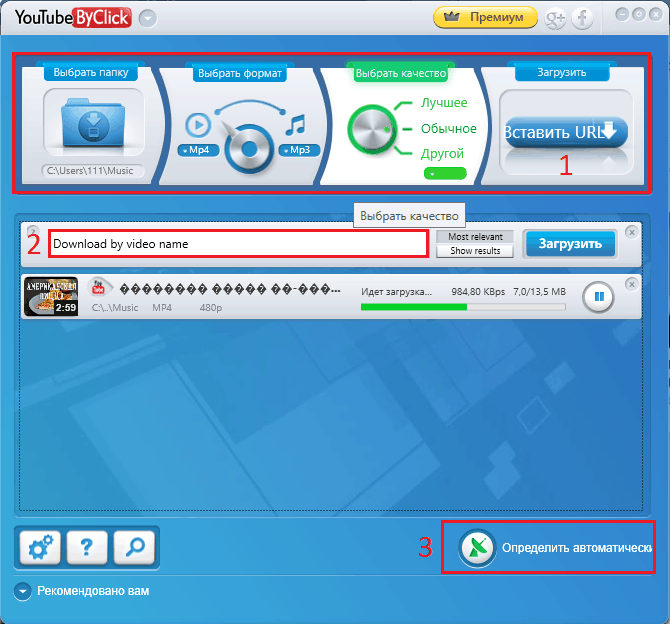
Щоб скачати відео з ВК, скопіюйте його адресу в буфер обміну і клацніть у програмі віконце « ВставитиURL»(Позначено одиницею на скріншоті). Якщо ви знаєте точне ім'я ролика, наприклад, «Глибока піца по-чикагськи», впишіть його в полі « Downloadbyvideoname» (відзначено двійкою) та натисніть кнопку « Завантажити».
Третій варіант завантаження - автоматичне визначення посилання на відео в буфері обміну. Працює, якщо активна опція, позначена на скріншоті цифрою 3. Як тільки ви скопіюєте посилання, на екрані з'явиться віконце з пропозицією завантажити файл.
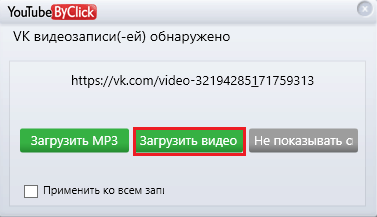
Переваги YouTube By Click перед додатками-аналогами – це висока швидкість завантаження та доступ до будь-яких матеріалів, включаючи приватні.
VKMusic
Програма VKMusicспрощує з особистих сторінок користувачів, а також зі сторінок друзів та спільнот, у яких вони перебувають. Авторизовавшись під обліковим записом VK, ви можете відобразити у програмі контент з розділів « Мої відеозаписи» та « Відеозаписи друзів/груп» (обидві опції знаходяться в меню « ВКонтакті»), Після чого перекачати бажане собі на комп'ютер.Отже, щоб це зробити, позначте у списку один або кілька роликів (утримуючи клавішу Ctrl) і натисніть кнопку « Додати в завантаження». Потім вкажіть рівень якості відео та спостерігайте, якщо хочете, за ходом завантаження.
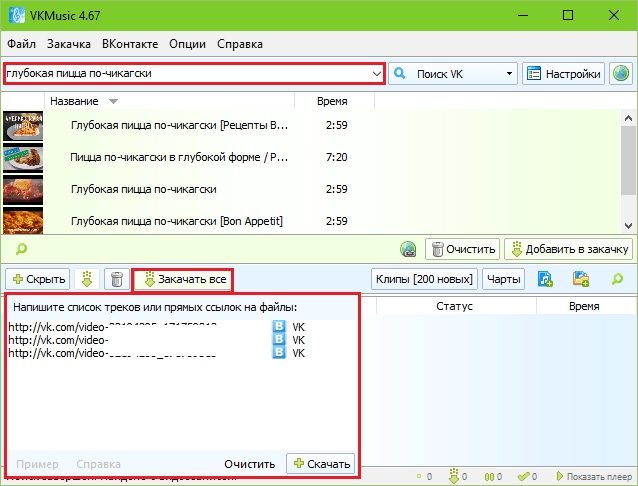
Крім цього VKMusic вміє знаходити відеоконтент на ім'я - пошуковий рядок знаходиться у верхній частині головного вікна, а також завантажує файли за прямими посиланнями. Віконце для вставки останніх розташоване внизу зліва.
Ручний метод завантаження відеоматеріалів з ВКонтакта
Цей спосіб хороший тим, не вимагає установки додатків і працює завжди - при будь-якому дизайні і в будь-яких версіях відеоплеєра на сайті ВК.Отже, відкрийте у браузері потрібну сторінку ВКонтакте та завантажте відео у плеєр. Потім на цій сторінці відкрийте інструменти розробника: натисніть на клавіатурі Shift+Ctrl+i або знайдіть однойменний пункт в меню браузера.
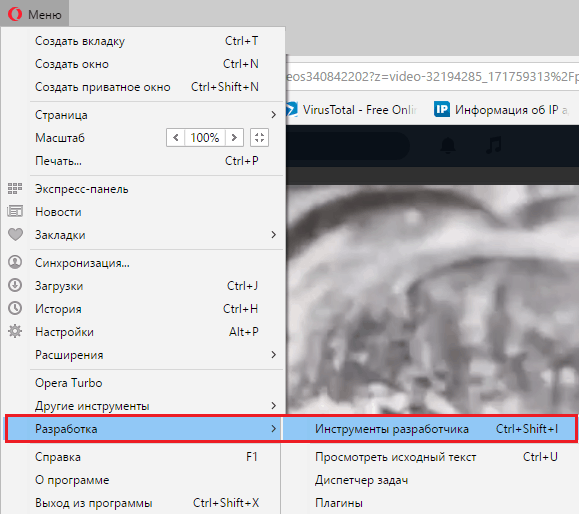
У меню інструментів розробника, яке відкриється у правій половині вікна, перейдіть до розділу « Network». Натисніть кнопку відтворення відео. Після цього в таблиці справа почнуть з'являтися записи: одна з них буде прямим посиланням на файл. Дізнатися, що це саме вона, можна за двома ознаками:
- тип запису (у колонці Type) буде « media» або « video»;
- розмір файлу (Size) рекомендуватиме розміру реального ролика, тобто кільком мегабайтам.
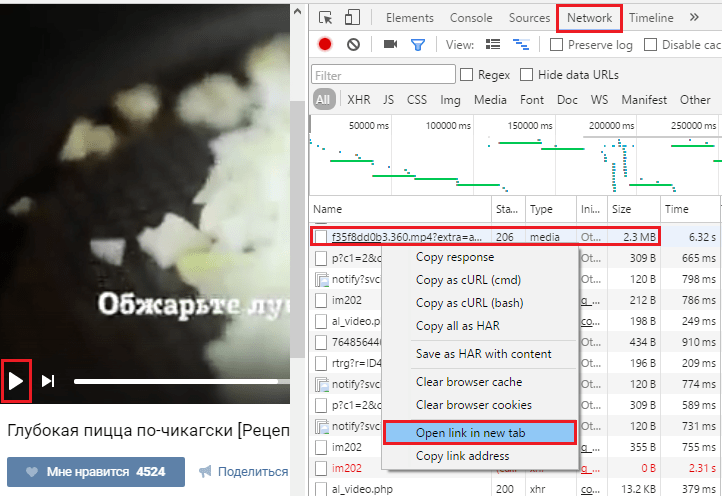
Коли ролик відкриється на новій вкладці браузера, клацніть правою кнопкою миші по ньому і виберіть « Зберегти відео як».
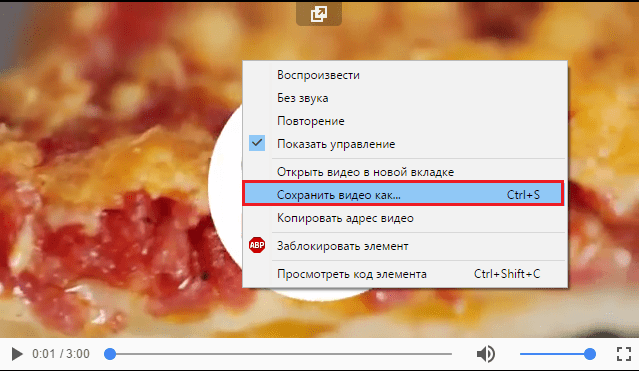
Потім залишилося вказати місце збереження і присвоїти файлу зрозуміле ім'я. Плескайте в долоні і танцюйте: тепер він у повній вашій владі.
Вдалого скачування!



